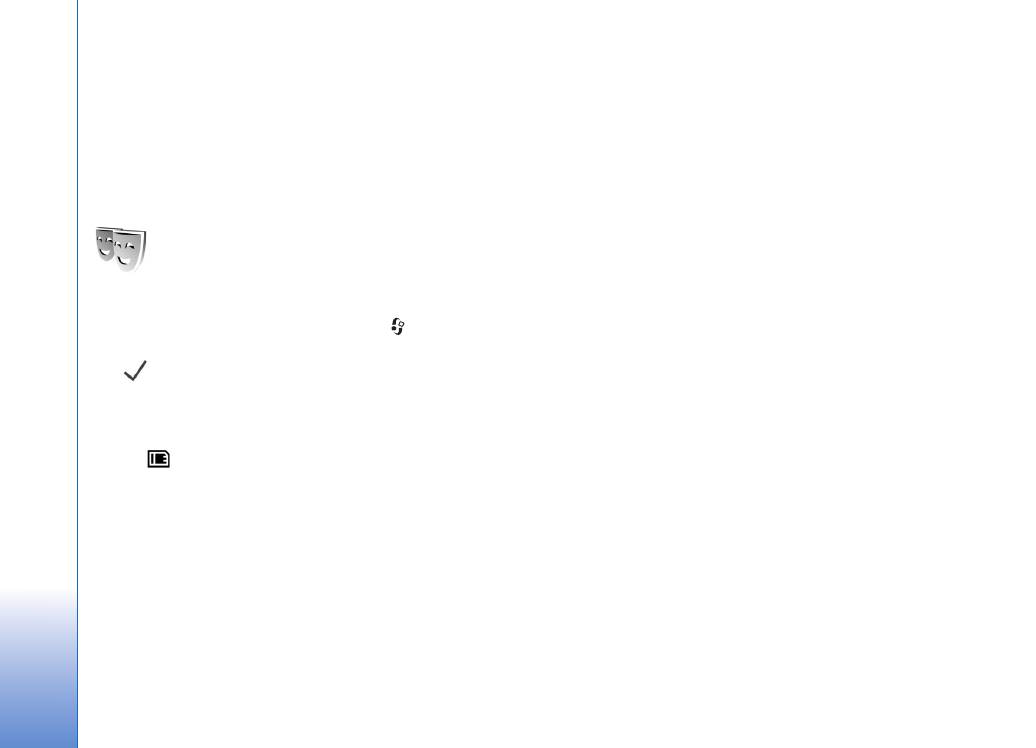
Mode Active standby
Utilisez l’écran de veille pour accéder plus rapidement aux
applications que vous utilisez le plus souvent. Par défaut,
le mode veille actif est activé.
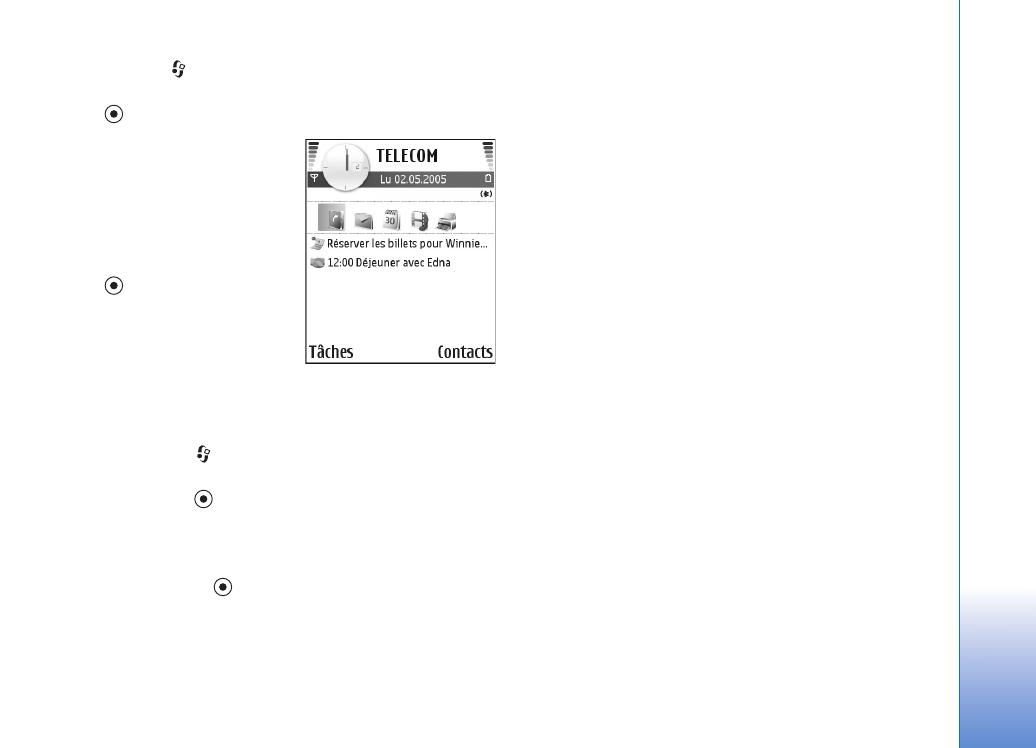
Personnaliser votre appareil
25
Appuyez sur
, sélectionnez
Outils
>
Param.
>
Téléphone
>
Mode veille
>
Mode veille actif
, et appuyez
sur
pour activer ou désactiver le mode veille.
L'affichage de veille actif
apparaît en haut de l'écran
avec les applications par
défaut.
Recherchez une application
ou un événement et appuyez
sur .
Les raccourcis standard des
touches de défilement
disponibles en mode veille ne
peuvent être utilisés lorsque
le mode de veille actif est activé.
Pour modifier les raccourcis des applications par défaut :
1
Appuyez sur
, sélectionnez
Outils
>
Param.
>
Téléphone
>
Mode veille
>
Appl. du mode actif
et
appuyez sur
.
2
Mettez en surbrillance un raccourci vers une
application et sélectionnez
Options
>
Changer
.
3
Sélectionnez une nouvelle application dans la liste
et appuyez sur
.
Certains raccourcis ne peuvent être modifiés.